隨著智能化技術的飛速發展,視頻監測已成為安防、工業控制、交通管理等領域的重要工具。如何高效部署視頻監測系統、優化監測效果并確保數據安全,成為許多開發者和企業關注的重點。

11月30日(本周六),RT-Thread將攜手恩智浦在蘇州發起線下智能視頻監測動手實踐培訓,培訓將覆蓋:RT-Thread移植、RW007 網絡應用、智慧家居視頻監測系統實戰、CherryUSB 實踐、以及AI多人臉識別, 基于機器學習的電機故障檢測等demo實戰。同時我們準備了精美的簽到禮以及開發板獎品,下滑點擊“閱讀原文”立即報名!
培訓地點
11月30日,13:00 - 17:30
培訓時間
蘇州市新區竹園路288號NXP(一樓階梯教室)
一、環境搭建
硬件配置
使用USB線連接開發板的USB轉串口到PC機。

軟件配置
解壓 handson1_rtt入門.7z, 使用Keil打開project.uvprojx,編譯工程并下載代碼:
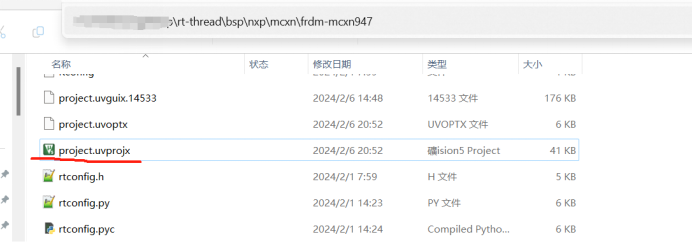
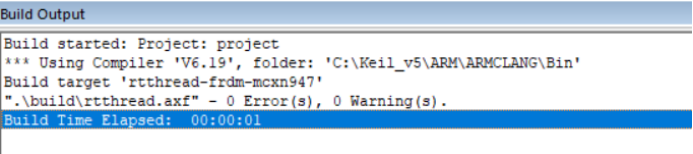
執行編譯,編譯完成后,點擊下載按鈕將固件下載至開發板,下載完成后,程序會自動開始運行,觀察程序的運行狀況。
提示:工程默認配置使用CMSIS-DAP下載程序,點擊下載按鈕即可下載程序到開發板
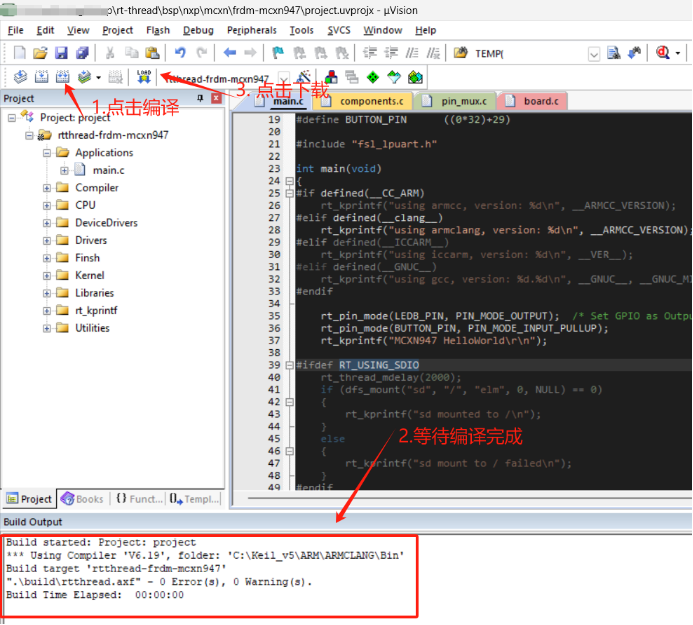
程序運行
如沒有自動運行,按下復位按鍵重啟開發板,觀察開發板上LED的實際效果。正常運行后,LED燈會周期性閃爍,如下圖所示:

連接開發板對應串口到PC,在串口工具里打開相應的串口(115200-8-1-N),復位設備后,可以看到RT-Thread的輸出信息:
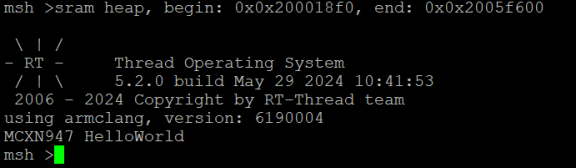
二、網絡應用
硬件配置
使用USB線連接開發板的USB轉串口到PC機,同時將RW007 Arduino 拓展板安裝到MCXN947板上。

軟件配置
解壓 handson2_rw007_wifi聯網.7z, 打開project.uvprojx, 工程文件,編譯工程,下載到開發板。
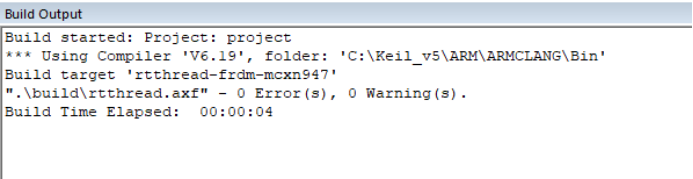
下載后按下Board的Reset按鍵,串口會打印如下log:
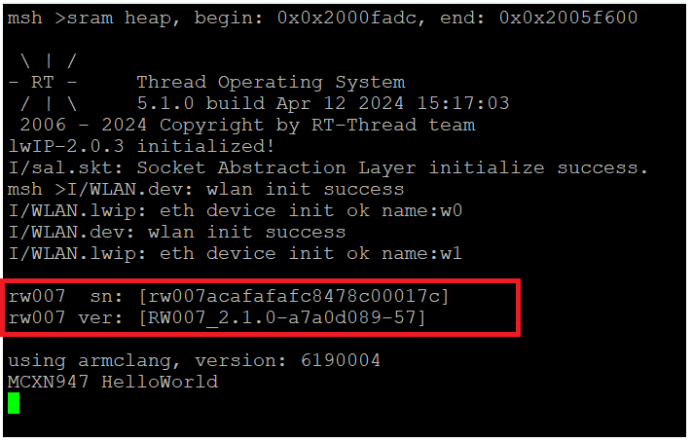
當出現 rw007 sn: 和 rw007 ver: 的顯示說明 RW007 已經被成功驅動起來了。
wifi help :查看wifi 操作
wifi scan:掃描wifi,此時會列出所有掃描到的wifi名稱(建議連接手機熱點)
wifi join:根據wifi名連接某一具體的wifi,連接成功后,出打印wifi connect success ssid: xxxx 和 Got IP address: xxx.xxx.xxx.xxx的字樣,串口會打印如下log。
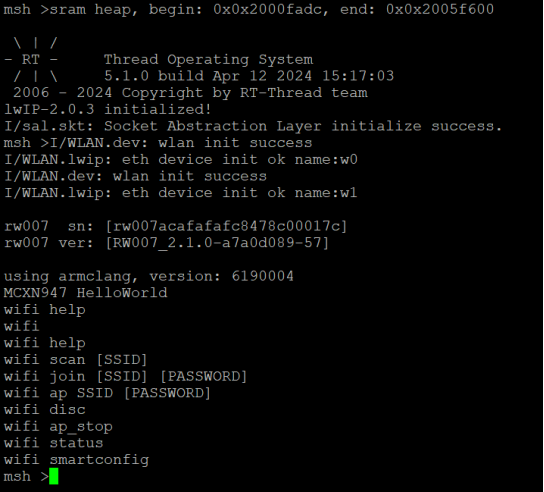
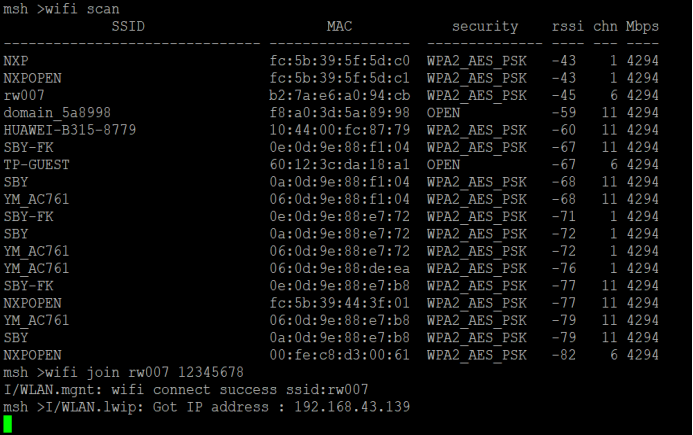
這里連接手機熱點名為 “rw007” 的wifi,wifi IP address為:192.168.43.139
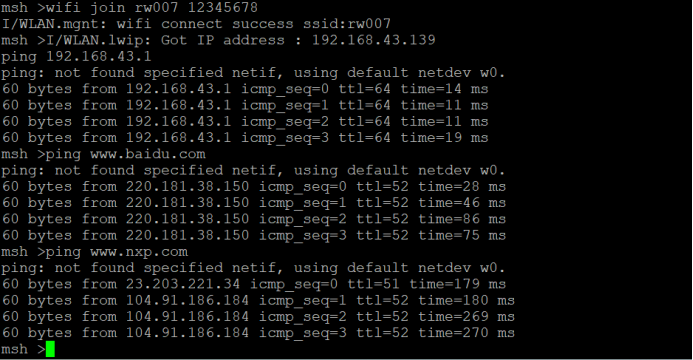
三、視頻監測實戰
硬件配置
在上一步的基礎上,安裝攝像頭,如下圖所示:
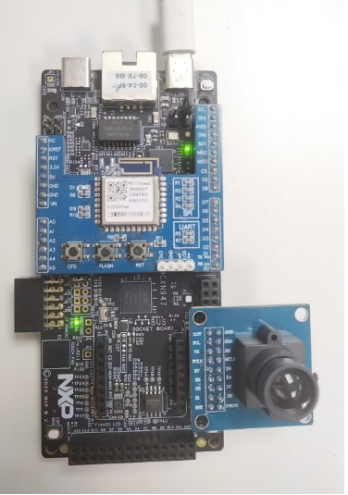
注意攝像頭的安裝位置,在FRDM-MCXN947的板子上已經有絲印標注:
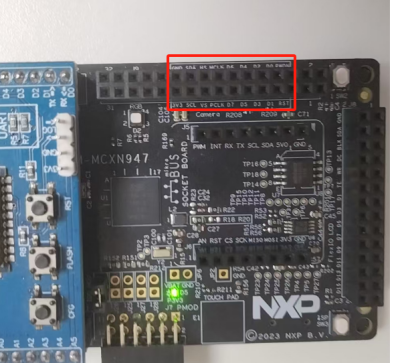
軟件配置
1.解壓 handson_智慧家居視頻監測.7z,打開其中的project.uvprojx,編譯并下載(與之前環節一樣),燒錄到板子上,打開串口助手,復位開發板,串口助手log如下說明demo已經正常工作:
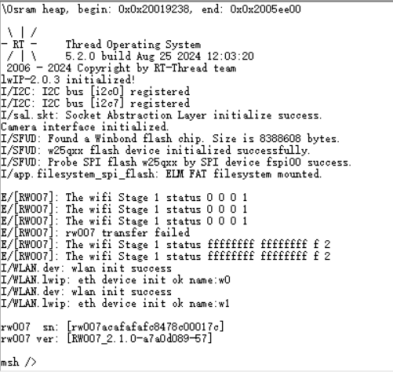
2.輸入WIFI用戶名密碼(可使用自己手機熱點,也可以使用培訓地點提供的公共WIFI)
wifi join name passwd. 連接成功后,串口會打印IP地址,如下圖所示。
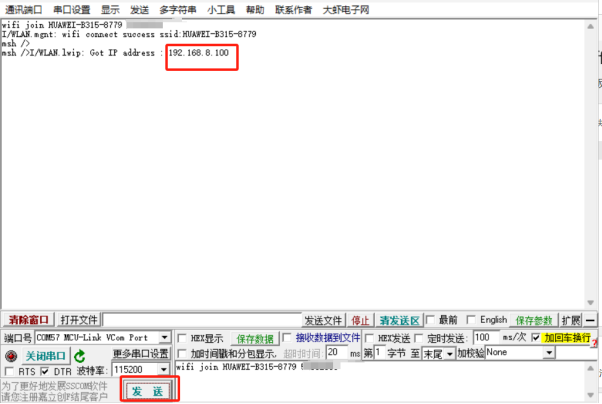
3.輸入webserver start 80,開啟web服務器
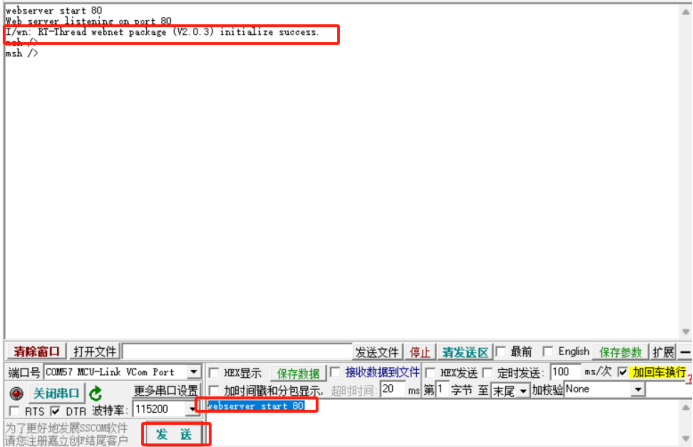
4.確保自己PC也連到和RW007同一個網段(比如都連接到手機熱點或者培訓地點的WIFI上),打開瀏覽器輸入IP地址(如 192.168.8.100),打開服務器監控畫面:
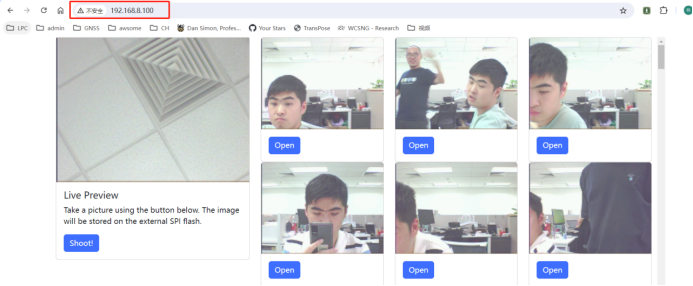
正常打開后,會顯示攝像頭的實時畫面,并且可以通過shoot按鈕來截圖實時畫面并保存在開發板的文件系統上。
-
攝像頭
+關注
關注
61文章
4985瀏覽量
98478 -
網頁
+關注
關注
0文章
74瀏覽量
19652
發布評論請先 登錄
K230micropython下能實現同時用USB攝像頭和板載攝像頭YOLO識別并顯示在IDE上嗎?
天波解疑:IPC監控攝像頭的低功耗特點及其優勢

社區安裝IPC攝像頭,跟安裝一般安防監控攝像頭有什么區別?


攝像頭及紅外成像的基本工作原理

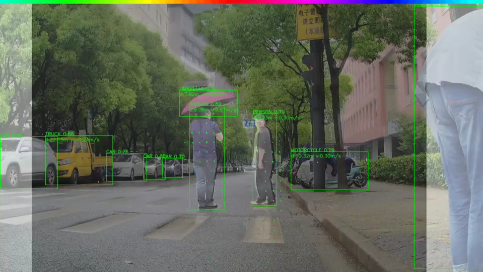
NVIDIA多攝像頭追蹤工作流的應用架構
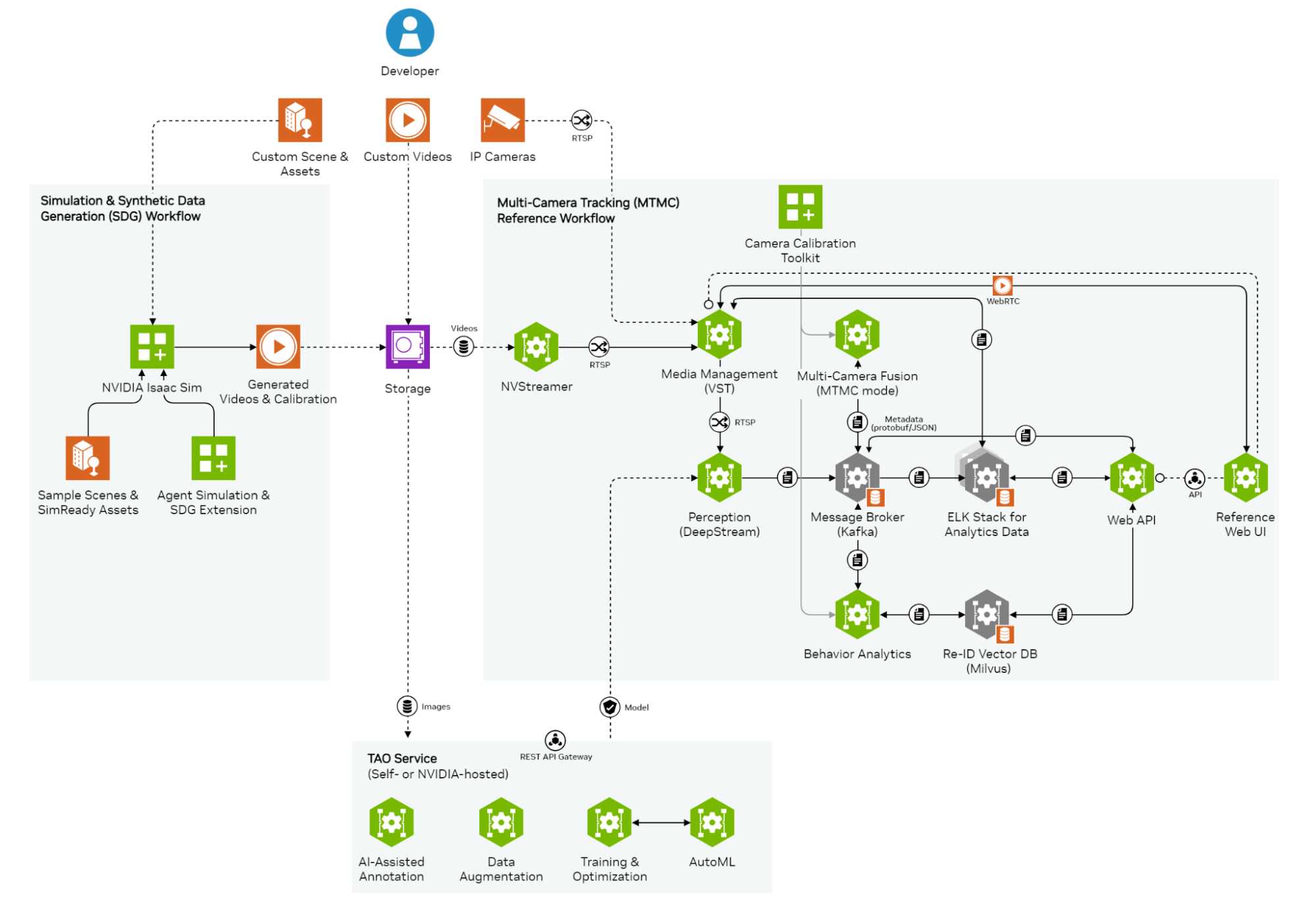
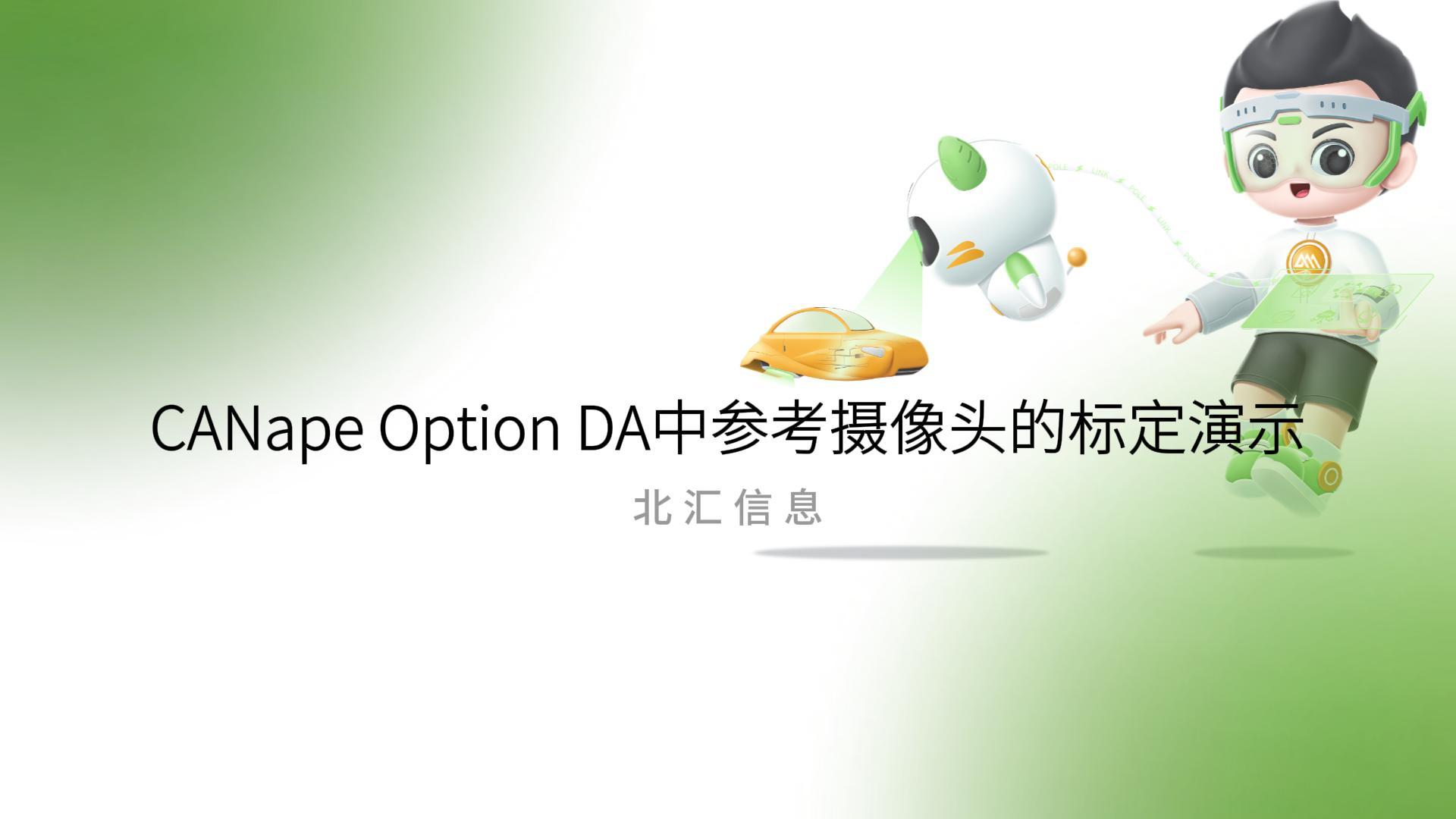









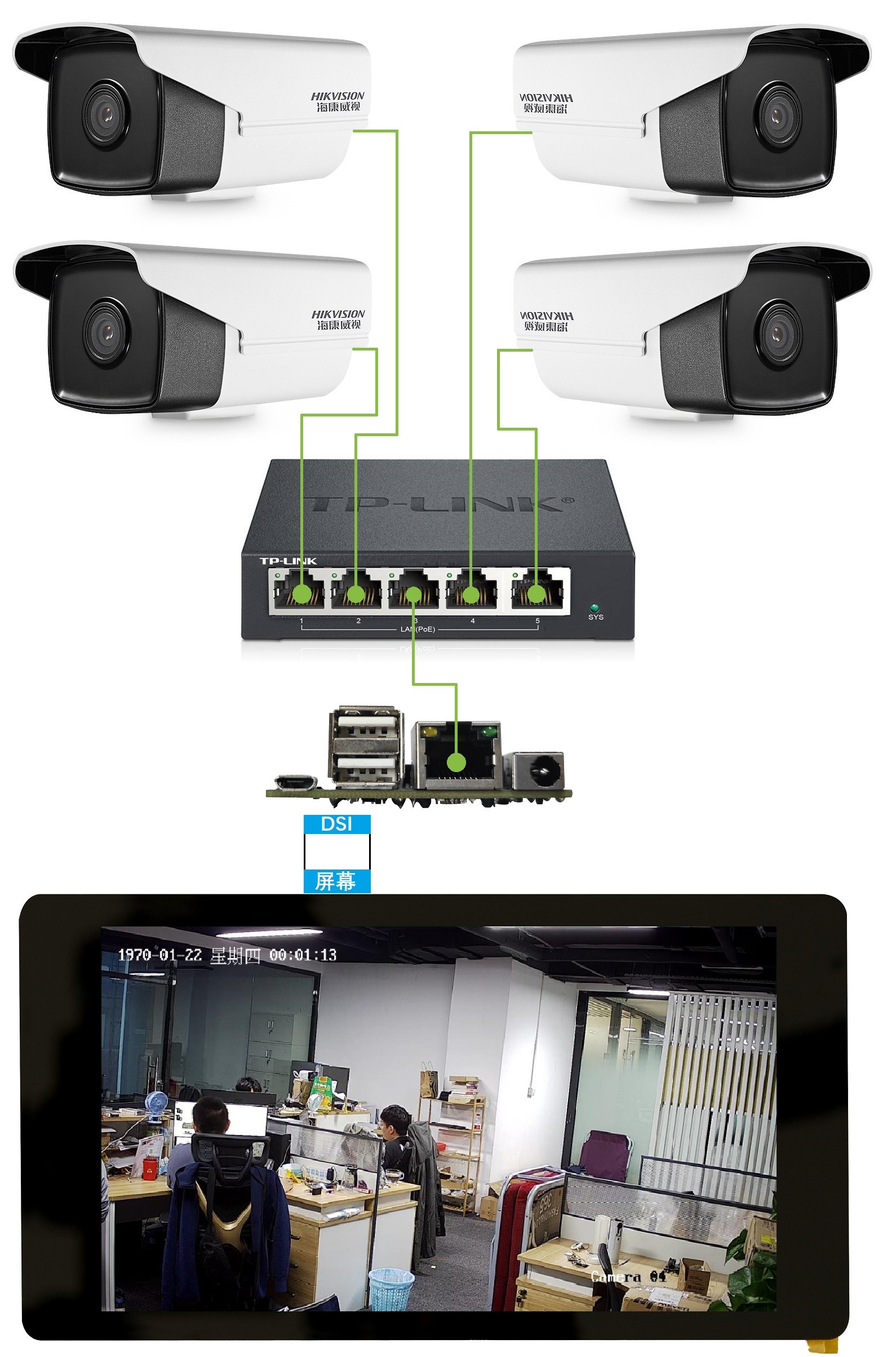
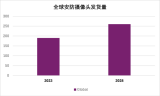


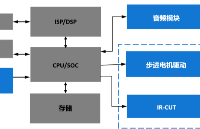











評論